Změna nastavení papíru
Zařízení tiskne přijaté faxy na papír, který jste do zařízení vložili. Nastavení papíru pro tisk faxů můžete změnit pomocí ovládacího panelu. Ujistěte se, zda je zvolené nastavení vhodné pro založený papír.
 Důležité
Důležité
-
Pokud je velikost vloženého papíru jiná než velikost zadaná v nastavení velikosti papíru, přijaté faxy se uloží do paměti zařízení a na dotykové obrazovce se zobrazí zpráva Zkontrolujte velikost stránky a klepněte na [OK]. (Check the page size and tap [OK].) V takovém případě vložte papír stejného formátu jako formát zadaný v nastavení velikosti papíru a klepněte na možnost OK.
Také můžete stisknutím tlačítka Zastavit (Stop) zavřít zprávu a vytisknout dokumenty uložené v paměti zařízení později.
-
Není-li vložen žádný papír nebo papír v průběhu tisku došel, budou přijaté faxy uloženy do paměti zařízení a na dotykové obrazovce se zobrazí zpráva informující o chybějícím papíru. V takovém případě vložte papír a klepněte na možnost OK.
Také můžete stisknutím tlačítka Zastavit (Stop) zavřít zprávu a vytisknout dokumenty uložené v paměti zařízení později.
 Poznámka
Poznámka
-
Pošle-li odesilatel dokument většího formátu než Letter nebo Legal, například formátu 11 x 17 palců, může faxové zařízení odesilatele automaticky odeslat fax ve zmenšené velikosti nebo rozdělený nebo odeslat pouze část originálu.
-
Přejeďte po obrazovce DOMŮ a klepněte na možnost
 FAX.
FAX.Zobrazí se pohotovostní obrazovka faxování.
-
Klepněte na možnost Sezn. funkcí (Function list).
Zobrazí se obrazovka Sezn. funkcí (Function list).
-
Klepněte na možnost Nastavení faxového papíru (FAX paper settings).
Zobrazí se obrazovka Nastavení faxového papíru (FAX paper settings).
-
Zvolte nastavení.
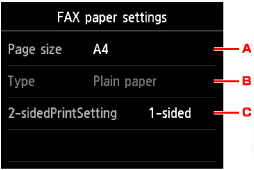
-
Vel. str. (Page size)
Vyberte velikost stránky z možností A4, Letter nebo Legal.
-
Typ (Type) (Typ média)
Typ papíru je nastaven na možnost Běžný papír (Plain paper).
-
2stran. nast. tisku (2-sidedPrintSetting)
Umožňuje vybrat oboustranný nebo jednostranný tisk.
Oboustranný tisk je k dispozici pro černobílé faxy. Barevné faxy se bez ohledu na toto nastavení tisknou na jednu stranu papíru.
V nastavení 2stran. nast. tisku (2-sidedPrintSetting) vyberte možnost 2stranné (2-sided), klepněte na možnost Upřesnit (Advanced) a zadejte stranu pro sešití.
 Poznámka
Poznámka-
Je-li položka Vel. str. (Page size) nastavena na hodnotu A4 nebo Letter, přijaté faxy se vytisknou na obě strany papíru.
-
-
-
Dvojím stisknutím tlačítka Zpět (Back) se vrátíte na pohotovostní obrazovku faxu.


